図面にフィールドを挿入します。
FIELD[フィールド] (コマンド)
ツール セット: 。
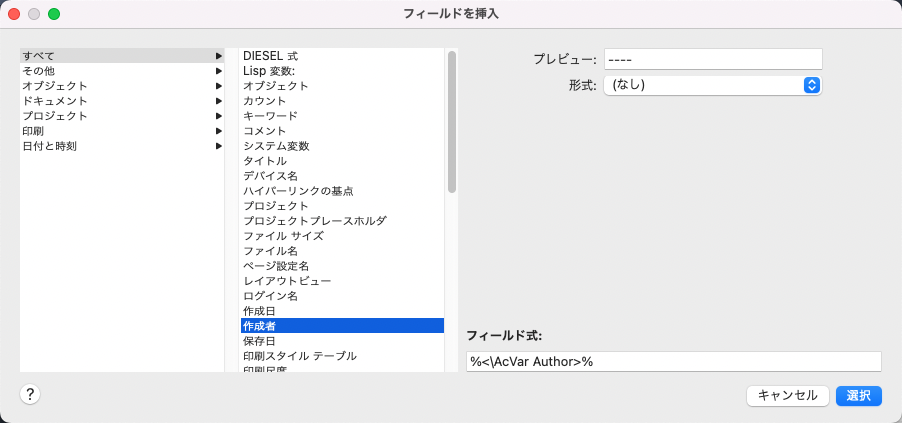
概要
使用可能なオプションは、選択したフィールド分類やフィールド名によって異なります。
オプション
次のオプションが表示されます。
- [フィールド分類]
-
[フィールド名]に一覧表示されるフィールドのタイプ(日付と時刻、ドキュメント、オブジェクトなど)を設定します。
- [フィールド名]
-
分類で使用可能なフィールドを一覧表示します。フィールド名を選択すると、そのフィールドで使用可能なオプションが表示されます。
- [プレビュー]
-
フィールドの現在値が表示されるか、フィールド値が無効である場合は空の文字列(----)が表示されます。
この項目のラベルは、選択したフィールド名によって変わる場合があります。たとえば、[フィールド名]リストから[日付]を選択すると、ラベルは[形式]となり、選択した日付形式(たとえば M/d/yyyy)が表示されます。
- [形式]リスト
-
フィールドの値の表示オプションが一覧表示されます。たとえば、日付フィールドの場合は、日付の名前やそれ以外の日付形式が表示され、テキスト文字列の場合は、大文字、小文字、先頭を大文字、タイトル名大文字が表示されます。[フィールド]ダイアログ ボックスに表示される値は、ここで選択した形式を反映します。
- [フィールド式]
-
フィールドを生成する式が表示されます。フィールド式の編集はできませんが、この領域を参照することによって、フィールドが作成される方法を知ることができます。
[プロジェクト]、[レイアウト ビュー]フィールドのオプション
- [プロジェクト]
-
プロジェクトの名前を指定します。
リストからロードされたプロジェクト データ(DST)ファイルの 1 つを選択するか、[プロジェクトをロード]をクリックして、現在[プロジェクト マネージャ]にロードされていないプロジェクト データ ファイルをロードします。
- プロジェクト ナビゲーション ツリー
-
選択したプロジェクト データ(DST)ファイルのレイアウトまたはレイアウト ビューのツリー表示が表示されるので、フィールドの項目を選択することができます。
- プロパティ
-
プロジェクト ナビゲーション ツリーで選択した項目のフィールドとして使用可能なプロパティが表示されます。
プロジェクト フィールド([プロジェクト]分類から選択したフィールド)の動作は、他の種類のフィールドとは異なります。既定では、他の種類のフィールドは、図面を保存したり REGEN[再作図]コマンドを使用したときに自動的に更新されます。一方、プロジェクトのフィールドには、最後に使用された値が格納され、プロジェクト フィールドが参照していた情報にアクセスできない場合は、格納されていた最後の値が表示されます。プロジェクト フィールドの値を更新するには、UPDATEFIELD[フィールド更新]コマンドを使用します。
[ProjectPlaceholder]フィールドのオプション
- [種類]
-
使用可能なプレースホルダ フィールドの一覧が表示されます。
- [カスタム]
-
[種類]が[カスタム]に設定されている場合は、カスタム プロパティの名前を入力することができます。
フィールド分類が[オブジェクト]の場合のフィールドのオプション
- [名前の付いたオブジェクト タイプ]/[オブジェクト タイプ]
-
[フィールド名]で[名前の付いたオブジェクト]を選択すると、図面内の名前の付いたオブジェクト タイプの一覧が表示されます。[オブジェクト]を選択した場合は、選択したオブジェクトのタイプが表示されます。[オブジェクトを選択]ボタンを使用して、ダイアログ ボックスを一時的に閉じ、図面内でオブジェクトを選択します。
- [プロパティ]/[名前]
-
[フィールド名]で[名前の付いたオブジェクト]を選択すると、図面内の選択した種類のすべてのオブジェクトの名前が一覧表示されます。[フィールド名]で[オブジェクト]を選択したとき、選択したオブジェクトのフィールドとして使用可能なプロパティが一覧表示されます。属性を持つブロックを選択したとき、属性名がプロパティの一覧に表示されます。
[計算式]
[フィールド名]で[計算式]を選択すると、文字または表のセルに挿入する計算式を作成できます。
- [平均]/[合計]/[個数]
-
[フィールド名]で[計算式]を選択していずれかのボタンをクリックすると、[フィールド]ダイアログ ボックスが一時的に閉じ、表のセルを指定できます。結果が計算式に追加されます。
- [セル]
-
[フィールド名]で[計算式]を選択してこのボタンをクリックすると、[フィールド]ダイアログ ボックスが一時的に閉じ、表のセルを指定できます。セルのアドレスが[計算式]ボックスに追加されます。
- [精度]
-
選択した形式に基づいて、フィールドの精度を指定します。システム変数 LUPREC の現在の設定を使用するには、[現在の精度]を選択します。
- [その他の形式]
-
[その他の形式]ダイアログ ボックスが表示されます。